Imagen láser
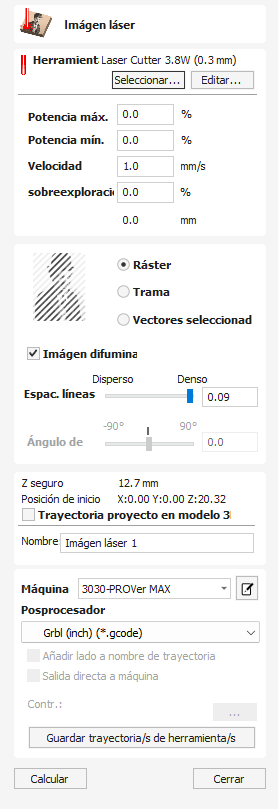
Nota
El módulo láser está disponible como complemento de pago del software. Las funciones no están incluidas en su software de forma predeterminada. Para obtener más información sobre el módulo láser, visite https://vectric.com/laser-module
La ruta de herramienta Imagen láser utiliza el láser para grabar una copia de la imagen de mapa de bits seleccionada en la superficie de su material.
 Selección de herramientas
Selección de herramientas
 Herramienta de selección
Herramienta de selección
Este botón abre su base de datos de configuraciones láser previamente almacenadas para diferentes trabajos y materiales. Cuando se selecciona una configuración de la base de datos, se utilizará para completar los campos clave en esta sección. Puede modificar posteriormente estos valores al calcular la trayectoria del láser. Modificar la configuración en este formulario no alterará la configuración original almacenada en su base de datos.
 Fuerza
Fuerza
Este valor establece la proporción de la potencia máxima del láser de sus máquinas que se utilizará para esta trayectoria de herramienta.
 Velocidad de movimiento
Velocidad de movimiento
Esto especifica la velocidad máxima a la que se moverá su máquina durante los movimientos de corte o grabado. Las unidades están determinadas por la configuración de la base de datos que se seleccionó originalmente.
 No. Pases
No. Pases
La máquina puede repetir la trayectoria de una herramienta varias veces para cortar material más grueso. Este valor establece la profundidad máxima que la máquina intentará cortar con cada pasada para lograr la profundidad de corte final.
 sobreexploración
sobreexploración
Overscan permite al usuario hacer que el láser pase más allá del borde del área tratada con láser, para tener en cuenta la desaceleración de la máquina que, de otro modo, daría como resultado un borde más oscuro en la quemadura del láser. La sobreexploración depende de la máquina y el usuario deberá ejecutar algunas imágenes de prueba para identificar cuánto sobreexploración usar en su máquina a una velocidad de avance determinada para eliminar la sobreexploración en los bordes del área tratada con láser.
 Configuración de la estrategia
Configuración de la estrategia
 Ráster
Ráster
Al seleccionar esta opción se generará un único conjunto de líneas paralelas, o rayas, en la imagen seleccionada.
 Escotilla
Escotilla
Esta opción creará dos conjuntos de líneas paralelas a 90 grados entre sí. Esta estrategia generalmente producirá una reproducción de imagen más densa, pero normalmente tardará el doble en grabar.
 Seleccionado
Seleccionado
Esta opción utilizará los vectores seleccionados a medida que se mueve el patrón de la trayectoria. Estos pueden generarse utilizando cualquier método de creación de vectores, como Herramienta de textura vectorial.
 Imagen tramada
Imagen tramada
Con esta opción desenfrenado, la potencia del láser cambiará uniformemente en respuesta a las áreas más claras y más oscuras de su imagen. De este modo, su imagen se reproduce mediante una gama de tonos quemados en la superficie de su material utilizando una potencia láser que varía continuamente. Sin embargo, para algunos materiales, el proceso de combustión tiende a producir sólo dos tonos (quemado o sin quemar), lo que hace que este enfoque gradual sea ineficaz. Para materiales con esta propiedad, se puede utilizar una estrategia alternativa para generar la gama tonal utilizando únicamente patrones de puntos negros de diferentes densidades, de forma muy parecida a la impresión de fotografías de periódicos antiguos. Este proceso se llama vacilante y se puede habilitar usando esta opción. En general, sólo debe utilizar esta opción si las propiedades del material le impiden utilizar el método de escala de grises verdadera de mayor calidad.
 Interlineado
Interlineado
Este control deslizante ajusta el espacio entre las franjas ráster: el rayado estrecho produce una reproducción de imagen más densa, pero tardará mucho más en grabarse. La densidad máxima se establece mediante el Kerf de su rayo láser y el ajuste más disperso es 30 veces este valor.
 Ángulo de línea
Ángulo de línea
Ajuste este control deslizante para cambiar el ángulo de las rayas o el sombreado utilizados para grabar la imagen. Los cero grados producirán rayas horizontales y noventa grados, verticales.
 Propiedades de posición y selección
Propiedades de posición y selección
 Z seguro
Z seguro
La altura sobre el trabajo a la que es seguro mover el cortador a una velocidad de avance rápida/máxima. Esta dimensión se puede cambiar abriendo el formulario Configuración de material.
 Posición de la casa
Posición de la casa
Posición desde y hacia la que se desplazará la herramienta antes y después del mecanizado. Esta dimensión se puede cambiar abriendo el formulario Configuración de material.
 Proyectar trayectoria en modelo 3D
Proyectar trayectoria en modelo 3D
Esta opción sólo está disponible si se ha definido un modelo 3D. Si esta opción está marcada, ✓ después de que se haya calculado la trayectoria, se proyectará (o 'soltará') en Z sobre la superficie del modelo 3D. La profundidad de la trayectoria original debajo de la superficie del material se utilizará como la profundidad proyectada debajo de la superficie del modelo.
Nota:
Cuando se proyecta una trayectoria sobre el modelo 3D, su profundidad se limita para que no exceda la parte inferior del material.
 Nombre
Nombre
Se puede ingresar el nombre de la ruta de herramienta o se puede usar el nombre predeterminado.
 Salida inmediata
Salida inmediata
Una vez calculada, su trayectoria se almacena en el árbol de trayectorias central y se puede guardar, editar o enviar a su máquina en cualquier momento usando el comando . Además, este formulario también incluye una conveniente sección Salida inmediata que le permite guardar o enviar la trayectoria calculada más recientemente directamente desde este formulario sin tener que cerrarlo.
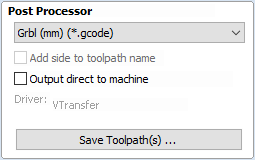
 Postprocesador
Postprocesador
Utilice esta lista desplegable para seleccionar el posprocesador para su máquina.
 Agregar lado al nombre de la ruta de herramienta
Agregar lado al nombre de la ruta de herramienta
Si está creando trayectorias alineadas para una pieza de dos caras, esta opción agrega automáticamente el nombre del lado al nombre de la trayectoria a medida que se guarda o exporta para ayudar a mantener sus trayectorias organizadas.
 Salida directa a máquina
Salida directa a máquina
Si su postprocesador admite acceso directo a su máquina cnc (incluidas las máquinas compatibles con VTransfer), esta opción estará disponible. Al seleccionar esta opción, se omitirá guardar la ruta de herramienta en el disco y, en su lugar, se enviará directamente al controlador de salida directa.